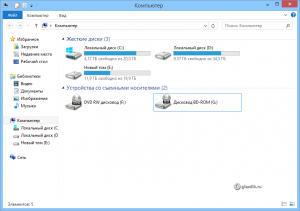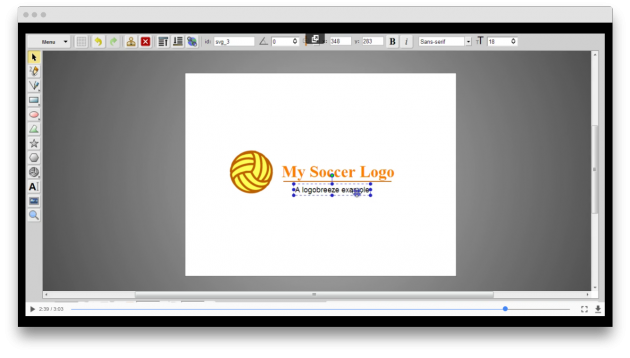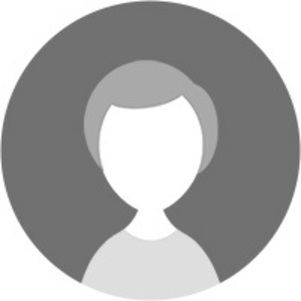Как сделать загар в фотошопе
Как сделать в фотошопе загар

- Как сделать в фотошопе загар
- Как сделать загар
- Как сделать кожу в фотошопе красивой
- Для выполнения этой инструкции вам рекомендуется иметь базовые знания программы Adobe Photoshop, а именно: понимать что такое слои и маски фотошопа, а также иметь хотя бы небольшой опыт пользования фотошоповской кистью.
Сразу оговоримся, что задача обработки изображений, связанная с правильной передачей цвета и фактуры кожи – одна из самых сложных. Владение всеми нюансами этого дела бывает доступно только профессионалам-цветокорректорам и приходит к ним в результате долгой работы. Ведь стоит чуть «перемудрить», и фотография тут же становится неестественной, а досадные недоработанные детали выдают подлог. Но несколько достаточно простых шагов этой инструкции смогут приблизить изображение в ваших руках к ожидаемому виду, если знать меру в дозировке параметров.
Загружаем изображение. Вам предстоит первый и самый сложны этап. Логично, чтобы изменить цвет кожи, нужно каким-то образом выделить на изображении все участки, где, собственно, эта кожа есть.
Для начала можно попробовать воспользоваться инструментом выделения Color Range / Диапазон цвета (меню Select> Color Range), который автоматически может распознать нужные нам зоны. Настройка параметров происходит таким образом: инструментом в виде пипетки на изображении указывается основной цвет кожи, далее, удерживая клавишу Shift к нему добавляются участки кожи иных оттенков. Если в выбираемый диапазон случайно попали участки не подходящие по цвету, их можно исключить, указав на них при нажатой клавише Alt. Конечная цель этой процедуры – добиться того, чтобы на окне предварительного просмотра образовалась черно-белая маска, где области кожи будут обозначены белым цветом, а области, которые перекрашивать не надо – черным. С помощью движка Fuzziness над окном предпросмотра добиваемся того, чтобы маска приобрела контрастность, и выделенные зоны радикально разнились.
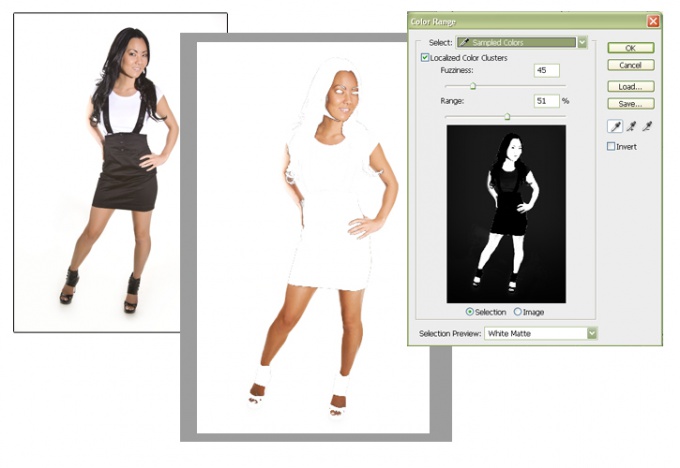
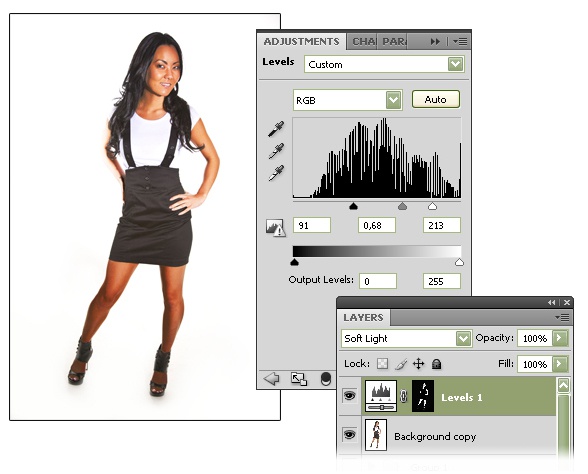
Кроме того, может возникнуть ситуация, когда цвет кожи на исходном изображении – в силу освещения или несовершенства фотоаппаратуры – имеет глубокие отклонения от естественного бежевого оттенка, тогда при эффекте потемнения такая кожа будет покрыта не шоколадным загаром, а бордовыми воспалениями или серо-синими пятнами грязи.
Для корректирования этой проблемы создадим еще один слой. Теперь это будет слой Gradient Map (меню Layer>New Adjustment Layer>Gradient Map или значок внизу диспетчера слоев). Маску для этого слоя заново создавать не надо – ее можно позаимствовать у уже созданного: удерживая клавишу Control, кликнув на прямоугольник с маской со слоя Levels, увидим как на изображении вновь появились мерцающие контуры – создаваемый слой наследует эту маску.
Итак, составим градиент из необходимых нам цветов приятного шоколадного загара. Визуально контролируем, чтобы цвета выглядели естественно в контексте освещения исходной фотографии. Прозрачность (параметр Opacity) полученного слоя можно варьировать, чтобы соблюсти золотую середину между тем, чтобы цвет кожи был ровным, с одной стороны, а с другой, чтоб картинка не выглядела пластмассовой, лишенной естественных цветовых бликов и нюансов.
Как добавить загар на фото в Фотошопе
В этом несложном уроке Фотошопа пошагово описан способ добавления загара на фотографии.

Сложность: Низкая
Дата: 26.10.2017
Обновлено: 26.10.2017
В этом несложном уроке Фотошопа пошагово описан простой способ добавления загара на фотографии.
Финальный результат

После открытия фотографии в Фотошопе, мы первым делом создаем дубликат слоя. Для этого кликаем правой кнопкой мыши по слою и выбираем «Duplicate Layer» (Создать дубликат слоя | Ctrl+J).
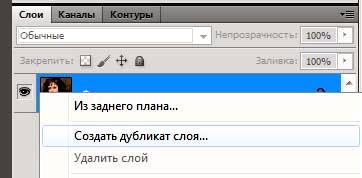
Далее выбираем в верхнем меню «Image – Adjustments – Hue/Saturation» (Изображение – Коррекция – Цветовой тон/Насыщенность) или нажимаем сочетание клавиш Ctrl+U.
Перед установкой параметров, поставьте галочку для «Colorsie» (Тонирование).
После выставите параметры как на изображении ниже:
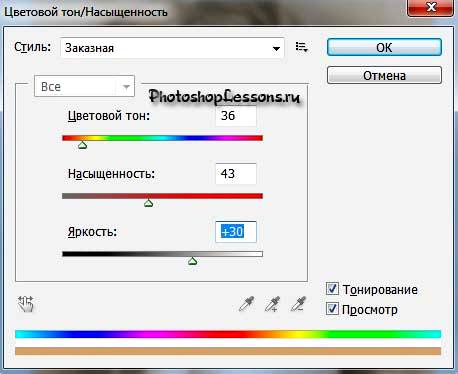
Нажимаем Ок. Результат:

Далее в панели слоев меняем режим наложения слоя на «Multiply» (Умножение).
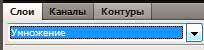
Уменьшаем Opacity (непрозрачность) слоя примерно до 60%.
Зависит от фотографии, возможно стоит подобрать свое значение.
Результат на данном шаге:

Мы покрасили все изображение. Далее нам необходимо подчистить определенные участки, оставив «загар» только на коже. Для этого мы берем инструмент «Ластик» (Erase Tool | «E»):

Используем его с большим диаметром что бы стереть большие участки (все кроме кожи):
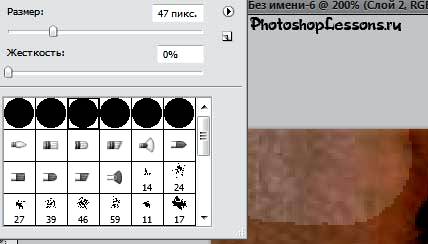
И с маленьким радиусом и Непрозрачностью в 50%, для удаления в маленьких зонах рядом с кожей (можно проводить несколько раз).
Так же глаза и губы, но с уже 100% непрозрачностью (т.к. обрабатываем только оттенок кожи).

Параметры размера зависят от размера изображения, если оно у вас значительно больше, то и размеры берите соответствующие.
Получаем:

Режим наложения «Multiply» (Умножение) создает небольшие неровности кожи, что бы это поправить мы используем через верхнее меню «Filter – Blur – Surface Blur (Фильтр – Размытие – Размытие по поверхности).
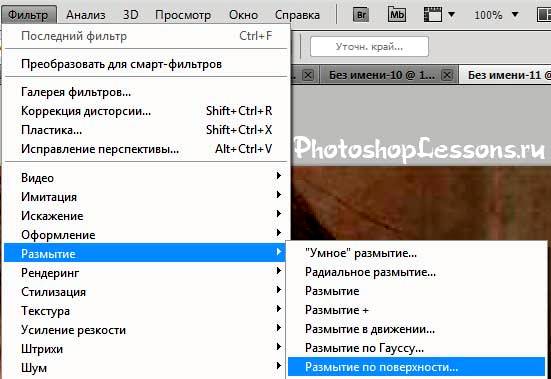
Параметры фильтра зависят от размера изображения.
Для совсем небольшой фотографии из примера (400 x 385 px) были использованы следующие:
Как сделать отличный загар в фотошопе если не получилось загореть по-настоящему?

Доброго времени суток, мои дорогие друзья и гости моего блога. Я знаю, что далеко не все могут загореть летом по разным причинам, начиная от особенностей организма (загар не ложится) и заканчивания невозможностью съездить куда-нибудь на юга. Но тем не менее, многие хотя поставить красивую фотографию на аватарку, где они красивые и загорелые.
Конечно можно добиться загоревшего тела с помощью походов в солярий, но мы поступим чуть проще, а именно обработаем вашу фотографию. Тем более, что в отличие от солярия это всё таки будет бесплатно. Поэтому сегодня я вам покажу, как сделать загар в фотошопе простым для любого человека способом. Делать я всё это буду на примере этой девушки.

- Загружаем фотографию в фотошоп и давайте сразу возьмем какой-нибудь инструмент выделения. Здесь я бы использовал «Лассо», либо прямоугольное, либо магнитное. Давайте возьму магнитное.
- Теперь начинаем аккуратно выделять полностью всю девушку. Волосы можно не выделять, так как все равно они нам для этих целей не понадобятся.
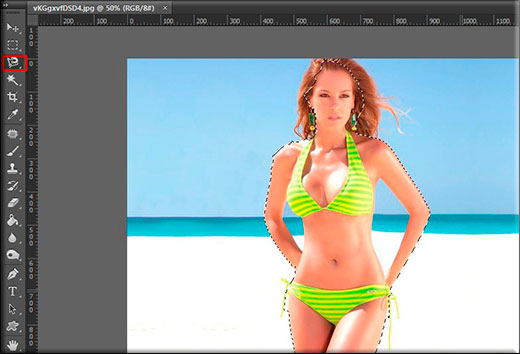
- Теперь, когда вы всё выделили и ваш человек обрамлен пунктирной линией, то создайте новый пустой слой, но выделение при этом не снимайте! Оно должно остаться!

- Далее берем инструмент «Заливка» и выбираем цвет, которым мы будем закрашивать нашу девушку. Нам понадобится коричневый цвет или что-нибудь близкое. В данном уроке я выставил цвет #3c2828 . И все, что сейчас нужно, это просто залить выделенную область. Помните, что при этом вы должны стоять на новом слое.

- Идем в режим наложения слоев и выбираем ибо «Перекрытие» , либо «Мягкий свет» . В данном уроке я решил выбрать именно «Перекрытие» .

- Смотрите, теперь девушка у нас получилась уже загорелая, но как мы помним, у нас остались некоторые косячки. Нам нужно убрать то, что мы взяли лишнего при выделении, а также нужно вернуть на место область между рук, глаза, губы и зубы. Для этого берем инструмент «Ластик», выставляем нужный размер и жесткость. Жесткость берите помягче, например процентов 20. Ну а дальше начинайте стирать все недостатки.

- Если вам кажется, что загар недостаточно сильный, то вы можете дублировать слой с загаром (CTRL+J), после чего вы увидите, что теперь все стало в два раза сильнее. Если теперь вы полагаете, что он слишком уж сильный, то просто уменьшите непрозрачность одного из слоев, пока не найдете золотую середину.

И в итоге у нас получится отличный загар, хотя конечно же он никогда не заменит настоящий. Но почему бы не воспользоваться этим способом, если хочется себе «загорелую» фотографию? Сами сравните результат. Кстати сейчас смотрю на результат, и понимаю, что можно было бы все таки уменьшить непрозрачность. А то сейчас она прям перезагорелая слегка получилась. Но я думаю, что суть вы уловили.

Ну вот как-то так. Просто, неправда ли? Ну а если вы хотите за пару недель освоить работу в фотошопе , то настоятельно вам рекомендую изучить этот потрясающий видеокурс . Всё рассказано четко, понятным человеческим языком, а главное с интересом. Вы научитесь пользоваться фотошопом, даже если впервые слышите это слово.
Ну а на сегодня я с вами прощаюсь. Надеюсь, что моя статья вам понравилась и вы не забудете подписаться на обновления моего блога, а также поделиться с друзьями в социальных сетях. Буду рад видеть вас снова. Удачи вам. Пока-пока!
Источники:
http://www.kakprosto.ru/kak-6524-kak-sdelat-v-fotoshope-zagar
http://photoshoppro.ru/obrabotka-foto/547-zagar.html
http://koskomp.ru/rabota-s-kompyuternyimi-programmami/adobe-photoshop/kak-sdelat-zagar-v-fotoshope/